1. Ze strony internetowej G3TVU (www.g3tvu.co.uk/Quick_Start.htm) pobrać plik "Radio Mobile Setup.zip", rozpakować i uruchomić ...
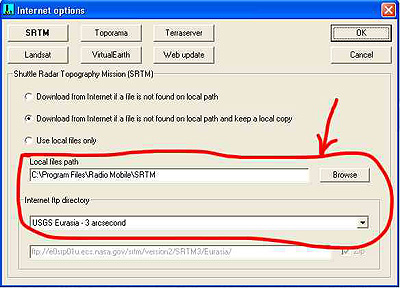
Fot. 1. "Opcje internetowe"
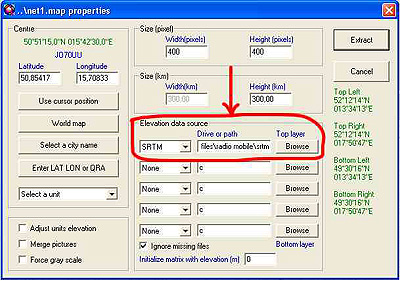
Fot.2. "Właściwości mapy"
2. Po zainstalowaniu i uruchomieniu programu z menu "File" wybrać "Internet options" i ustawić jak na fot.1. Następnie wybrać "Map Properties" wybrać katalog "wysokościowej bazy danych" (elevation data source - na fot. 2 zaznaczony strzałką) i lokator środka mapy (na fot. 2 wprowadzony został przykładowy lokator JO70UU), rozmiar mapy w kilometrach (rzeczywisty) i rozmiar mapy w pikselach (na ekranie). Na początek proponuję nie przekraczać rozdzielczości 400x400 pikseli i rozmiaru większego niż kilkadziesiąt km. Kliknąć "Extract", a z internetu zostanie pobrana cyfrowa mapa wysokości (bez nazw miejscowości i dróg) i wyświetlona na ekranie w kolorze.
3. Z menu "File" wybrać "Picture properties" i zaznaczyć opcję "Gray scaled slope". Mapa wysokości zrobi się czarno-biała.
4. Z menu "Edit" wybrać "Merge Pictures" i następnie nałożyć na mapę wysokości (według uznania): nazwy miejscowości, sieć dróg, ewentualnie fotografie satelitarne terenu. Do wyboru jest kilka serwerów i większość działa poprawnie. Przyzwoitą jakość mapy drogowej zapewnia np. "Internet MapPoint", ale to raczej kwestia gustu. Proponuję wypróbować również inne możliwości.
5. Stworzyć kilka "systemów" (systems) oraz "jednostek" (units) w oparciu o poniższą trzypunktową zasadę.
Uwaga: zapoznanie się i zrozumienie poniższych trzech punktów jest niezbędne do świadomego korzystania z programu!
- Jednostka (Unit) - radiostacja, którą możemy umieścić na mapie. Jej parametry określa "system", do którego jest przypisana.
- System (System) - zestaw parametrów radiostacji. Aby zaprojektować jakąkolwiek sieć, można, a wręcz wypada stworzyć przynajmniej kilka "systemów".
- Sieć (Network) - grupa stacji, które mają się wzajemnie porozumiewać drogą radiową.
6. Z menu "File" wybrać "Unit properties" i umieścić "jednostki" (units) na mapie w pożądanych miejscach.
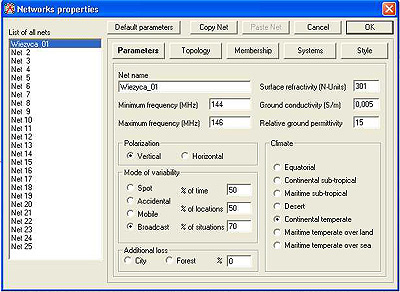
Fot. 3. Okno dialogowe "Właściwości sieci - Parametry"
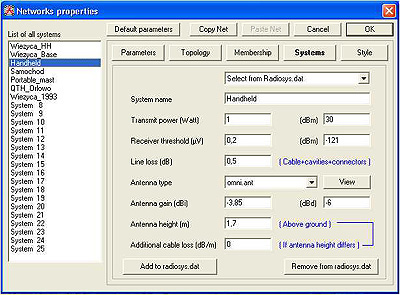
Fot. 4. "Właściwości sieci - Systemy"
7. Wypróbować działanie funkcji "Łącze radiowe" (Radio link) i "Zasięg" (Radio Coverage) z menu "Tools", zmieniając parametry stacji. Należy pamiętać, że jednostka (unit) z której oblicza się zasięg musi być zdefiniowana w okienku "Membership" (fot.3) jako nadrzędna ("command"). 12-01-2007 | 


